Cara mencadangkan profil browser Brave

Panduan lengkap untuk mencadangkan dan memulihkan profil pengguna di browser Brave dengan langkah-langkah yang jelas dan aman.
File Hosts di Linux bertanggung jawab untuk memetakan nama host dan alamat IP . Ini adalah file teks biasa bernama "Hosts." Jika Anda pernah menjalankan server di Linux, Anda pasti akan sering mengedit file ini.
Dalam panduan ini, kami akan menunjukkan kepada Anda cara mengakses file Hosts di Linux dan cara mencadangkannya juga. Untuk memulai, pastikan Anda memiliki akses ke akun root. File Host adalah file tingkat sistem dan tidak dapat diakses oleh pengguna biasa.

Membuat cadangan file Host
Jika Anda berencana untuk mengedit file Hosts, ada baiknya membuat cadangan yang asli terlebih dahulu. Dengan begitu, jika Anda membuat perubahan pada file dan ingin kembali seperti semula sebelum pengeditan, Anda tidak perlu menginstal ulang sistem Anda.
Untuk membuat cadangan file Host, mulailah dengan memasukkan /etc/ folder menggunakan perintah CD di bawah ini di jendela terminal.
cd /etc/
Di dalam /etc/folder, buat salinan file Hosts menggunakan perintah cp . Salin file ke folder rumah Anda (~) sebagai "Hosts.bak".
cp host ~/hosts.bak
Setelah Anda membuat cadangan file, tutup terminal. Simpan file “Hosts.bak” dengan aman di hard drive cadangan, flash drive, atau akun Dropbox.
Bagaimana memulihkan cadangan Anda
Jika Anda telah mengedit file Host dan perlu memulihkannya, berikut cara melakukannya. Pertama, buka jendela terminal. Kemudian, dengan terminal terbuka, akses area penyimpanan file “hosts.bak” Anda.
Misalnya, jika Anda telah menyimpan file “hosts.bak” di /home/USERNAME/Documents, Anda harus melakukan hal berikut untuk mengaksesnya.
cd ~/Dokumen/
Setelah terminal tempat file “hosts.bak” berada, masuk ke akun root menggunakan sudo -s .
sudo -s
Hapus file yang ada menggunakan perintah rm .
rm host
Setelah menghapus file host asli, pulihkan cadangan ke komputer Anda menggunakan perintah cp . Menggunakan cp akan memungkinkan Anda untuk membuat salinan file cadangan dan menempatkannya /etc/sambil menyimpan cadangan di tempat penyimpanannya.
cp host.bak /etc/
Ketika proses penyalinan selesai, file host asli akan dipulihkan. Dari sini, reboot PC Linux Anda. Saat PC Linux Anda dihidupkan kembali, Anda akan menggunakan host asli Anda di file Hosts.
Mengakses file Linux Host
Jika Anda ingin mengedit file Linux Hosts, Anda harus mengaksesnya terlebih dahulu. File terletak di /etc/folder, tetapi akun pengguna Linux normal tidak dapat mengakses file ini, karena ini adalah file sistem.
Anda dapat masuk dengan perintah su atau menggunakan perintah sudo -s untuk mengakses akun root. Umumnya, sebagian besar sistem Linux akan dapat mengakses root menggunakan perintah su . Namun, di Ubuntu dan beberapa distribusi lainnya, akun root dimatikan, jadi Anda perlu menggunakan Sudo -s .
Pertama, buka jendela terminal di desktop Linux. Kemudian, buka jendela terminal di desktop Linux dan tekan Ctrl + Alt + T pada keyboard. Atau, cari "Terminal" di menu aplikasi dan luncurkan seperti itu.
Setelah terminal terbuka, masukkan salah satu dari dua perintah di bawah ini untuk mengakses akun root di PC Linux Anda.
su -
Atau, jika akun root di sistem Linux Anda dinonaktifkan, Anda dapat mengakses root dengan meninggikan sesi menggunakan Sudo -s .
sudo -s
Setelah Anda masuk ke root, gunakan perintah CD untuk mengakses /etc/folder.
cd /etc/
Di dalam folder, buka file "Hosts" menggunakan editor teks Nano. Dalam tutorial ini, kita akan menggunakan Nano. Namun, file "Hosts" dapat dibuka dengan editor teks apa pun yang Anda inginkan.

nano -w host
Mengedit file Host
Untuk mengedit file Hosts, Anda harus memahami cara kerjanya. Setiap entri memiliki alamat IP dan nama host. Lihat file di editor teks Nano dan lihat baris di dalamnya.
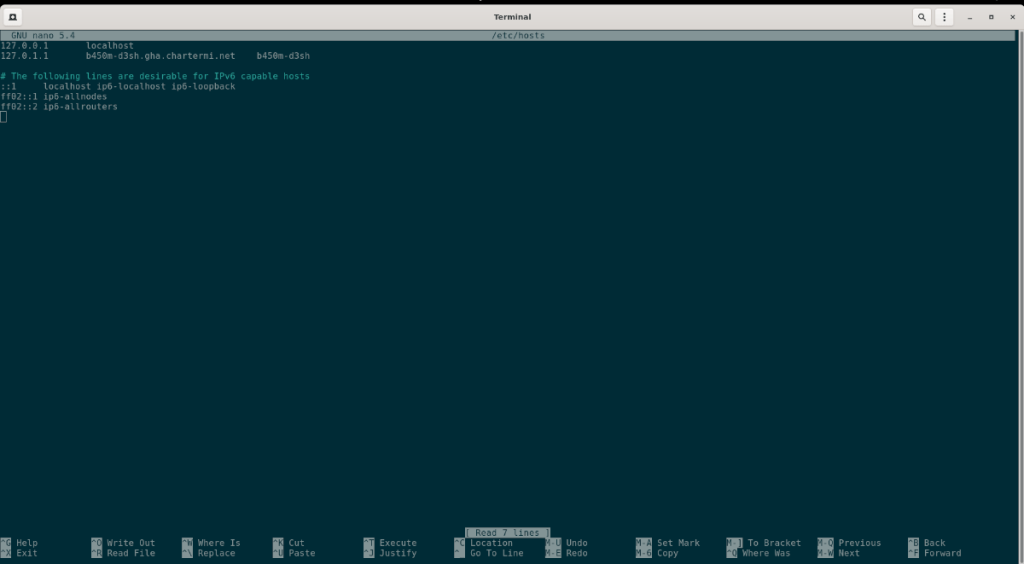
Misalnya, baris dalam file Hosts mungkin terlihat seperti kode di bawah ini.
192.168.1.205 my.hostname
Jika Anda ingin menambahkan baris baru ke file Host, buat baris baru di bagian bawah dan ketik alamat IP dan nama host. Kemudian, simpan hasil edit di editor teks Nano dengan menekan Ctrl + O pada keyboard.
Jangan ragu untuk menambahkan baris baru sebanyak yang Anda inginkan ke file host. Setelah selesai proses edit, tekan kombinasi tombol Crl + X untuk keluar dari editor teks Nano.
Panduan lengkap untuk mencadangkan dan memulihkan profil pengguna di browser Brave dengan langkah-langkah yang jelas dan aman.
Pelajari cara menginstal Linux Lite, sistem operasi berbasis Ubuntu yang ringan dengan antarmuka XFCE4.
Jika Anda menggunakan banyak PPA di PC Ubuntu dan baru saja meningkatkan ke Ubuntu 20.04, Anda mungkin memperhatikan bahwa beberapa PPA Anda tidak berfungsi, karena
Baru mengenal Linux dan ingin menambahkan musik Anda ke Rhythmbox tetapi tidak yakin bagaimana melakukannya? Kami dapat membantu! Ikuti panduan ini saat kami membahas cara mengatur
Apakah Anda perlu mengakses PC atau Server Ubuntu jarak jauh dari PC Microsoft Windows Anda? Tidak yakin tentang bagaimana melakukannya? Ikuti bersama dengan panduan ini saat kami tunjukkan kepada Anda
Apakah Anda menggunakan browser web Vivaldi sebagai driver harian Anda di Linux? Apakah Anda mencoba mencari cara untuk mencadangkan pengaturan browser Anda untuk penyimpanan yang aman? Kami
Cara Mengunduh Podcast Dari Terminal Linux Dengan Podfox
Cara Menemukan File Duplikat Dan Membersihkannya Di Linux Dengan FSlint
Apakah Anda membutuhkan klien podcast yang bagus dan elegan untuk desktop Linux Anda? Jika demikian, Anda perlu mencoba CPod. Ini adalah aplikasi kecil yang ramah yang membuat mendengarkan
TuxGuitar adalah alat pembuat musik open-source. Dengan itu, pengguna dapat membuat dan mengedit tabulasi gitar mereka sendiri. Dalam panduan ini, kita akan membahas bagaimana caranya








